我们能帮你什么吗?
基础入门
本章旨在介绍数字孪生的基础概念、系统要求、登录方法和用户界面,帮助用户了解和准备使用 FactVerse Designer。
概念
孪生体模板
孪生体模板 用于定义一类孪生体,每个模板包含某类孪生体的元数据、行为树和资源,可使用模板创建同类孪生体。
元数据
元数据 是从真实物体中抽象、总结出来的结构化数据,用于描述物体的各方面特征和内容。元数据包括以下几个部分:
- 结构定义:描述孪生体的一组共性属性的集合。这组属性通常对应孪生体的功能、特征或信息。例如姿态,这个结构下可以定义孪生体的位置、旋转、速度等属性。
- 属性定义:描述孪生体的性质或特征。属性在模板中只是定义,实际的属性值会记录在由此模板创建的孪生体中。注意:属性必须隶属于一个结构。
- 预设结构:提供给用户的一类通用性较强的预设结构。例如入口、出口、路径等。预设结构可以帮助用户快速设置孪生体的基本属性和行为。例如,路径结构可以用于定义孪生体的运输路径,用户只需设置起点和终点位置,系统便会自动生成路径规划。
属性是孪生体的性质和特征的统称,涵盖了多个方面,例如生产信息、外观属性、状态信息和用途属性:
- 生产信息属性:用于描述孪生体的生产信息,如型号、批次、生产商、生产日期等。
- 外观属性:定义孪生体的外观特征,如颜色、材质、大小、位置等。
- 状态属性:表达孪生体的运行状态,如是否运转、是否故障、是否维修中等。
- 用途属性:描述孪生体在特定用途下的性能和特性,如生产效率、能耗,运行时的分贝、温度等。
属性的数据类型
FactVerse Designer 支持以下几种属性的数据类型:
类型 | 格式 | 可定义的属性 |
Int | 整数格式,例如:1, 42, -5 | 个数、次数、速度等 |
Double | 浮点数格式,带小数点,例如:1.0, 3.1415 | 温湿度、耗电量、余额、质量、面积等 |
String | 字符串格式,使用双引号括起,例如:”名称” | ID、型号等 |
Bool | 布尔值格式:true 或 false | 运行状态、检查状态、执行结果等 |
Vector3 | 三维向量格式:(x, y, z),例如:(1.0, 2.0, 3.0) | 摆放位置、摆放角度、途径位置等 |
Vector2 | 二维向量格式:(x, y),例如:(1.0, 2.0) | 地面上的静物摆放位置,地面上的目标点位等 |
Path | 0:x,y,z 或 1:x,y,z,其中 0 表示直线,1 表示曲线, 两个坐标点之间通过 | 符号进行分隔。 例如:0:0,1,0|0:5,1,0 表示在坐标(0,1,0)和( 5,1,0)两个点之间的直线路径。 | 移动路径、传送路径、运输路径等 |
Date | 日期格式:YYYY-MM-DD,例如:2024-08-09 | 生产日期、维修日期等 |
Time | 时间格式:HH:MM:SS,例如:14:30:00 | 启动时间、降落时间、停止时间等 |
Color | 颜色格式:格式 R,G,B,A,前三个数字代表 RGB 色值,第四个数字代表透明度值。 取值范围:每个数字都是 0-255 之间的整数。例如,255,87,51,128。 | 外观颜色、状态颜色等 |
Enum | 枚举类型格式:预定义的值列表,例如:[01, 02, 03] | 错误码与错误类型、产品代码与产品类别等 |
List | 对象数组格式:可用于存储有序的元素集合,每个元素可以是任意类型但必须为同类型。例如:[1, 2, 3], [“a”, “b”, “c”] | 适用于存储有序的元素集,如传感器列表、设备列表、路径点集等。 |
Dictionary | 键值对集合格式:{key: value},每个元素可以是任意类型但必须为同类型。例如:{“ID”: “123”, “状态”: “正常”} | 用于存储键值对结构的数据,适用于根据唯一的键快速查找、添加或修改对应值的情况,例如用户名和对应的密码、配置选项及其值等。 |
行为树
行为树 是实现数字孪生内容(包括数字孪生体和数字孪生场景)的核心机理。它定义了孪生场景中各孪生体的内在工作方式以及各孪生体在特定环境条件下的相互联系和相互作用的规则和原理。
资源
资源 是指孪生体模板中的三维模型、图片、视频等各种元素的集合,这些元素组合在一起,构成了孪生体模板的三维外观,例如代表设备的3D模型、说明操作步骤的图纸或视频等。使用此模板创建的每个孪生体都会默认继承该模板的外观,从而在场景中展现出一致的视觉效果。
孪生体
孪生体 是在信息世界中对物理世界中具体实体的数字化映射。每个孪生体都是基于某个孪生体模板创建的实例。孪生体包含四个主要部分:外观、行为树、属性和数据。外观定义了孪生体的视觉表现,行为树决定了孪生体的行为,属性则定义了孪生体的静态或动态特征,数据则包含了与孪生体相关的实时信息或历史信息。用户可以根据需求对这些部分进行编辑,并通过行为树或数据驱动孪生体的行为。
孪生场景
孪生场景是一个业务环境的虚拟视图,由孪生体的实例组成,也可包括自定义的业务逻辑和 3D 装饰元素。孪生场景的核心是布局,主要关注如何组织孪生体。
孪生场景的主要功能包括:
- 孪生体布局:在孪生场景中,用户可以添加或删除孪生体,通过交互操作调整每个孪生体的位置、大小等属性,还可以调整孪生体的属性,并将可连接的孪生体进行连接等操作。
- 装饰布局:用户可以在孪生场景中添加或删除各种3D模型、2D图片、视频等资源作为装饰元素,并通过交互操作调整这些装饰元素的位置、大小等属性。
- 路径规划:设计孪生体在场景中的移动路径,以便模拟设备或人员的行动。
- 全局运行逻辑:定义和管理场景中的业务逻辑,使得孪生体之间的互动和场景的整体行为符合预期。
准备工作
系统需求
系统 | 最低配置 | 推荐配置 |
Windows PC | 软件: • Window10以上系统 • Direct3D 11.0以上版本 硬件: • CPU:Intel®Core™i5-6200U 2.30Ghz • 内存:8GB • 显卡:NVIDIA GTX 1050Ti | 软件: • Window10以上系统 • Direct3D 11.0以上版本 硬件: • CPU:Intel®Core™i7-11700 3.60Ghz • 内存:16GB • 显卡:NVIDIA GTX 3070Ti |
macOS | 软件: • Monterey 12.7.6 硬件: • CPU:Intel Core i5 • 内存:8GB • 显卡:Intel Iris Graphics 6100 | 软件: • Monterey 14 硬件: • 芯片:Apple M1 • 内存:16GB |
下载
在开始使用 FactVerse Designer 之前,您需要先进行下载。
平台版本 | 下载链接 |
Windows PC | https://apps.microsoft.com/store/detail/factverse-designer/9NJS5D6XZG0F?hl=zh-cn&gl=cn 下载短链接:datame.sh/designer |
macOS | Apple Store |
获取权限
为了获得访问 FactVerse 服务以及使用 FactVerse Designer 的权限,您需要联系您的企业的管理员,并向其申请授权。企业管理员会根据用户的角色和需求,为其分配适当的权限,以确保用户能够顺利访问和使用 FactVerse Designer 和相关产品和服务。在获得授权后,您可以登录 FactVerse Designer 并开始使用它。
登录
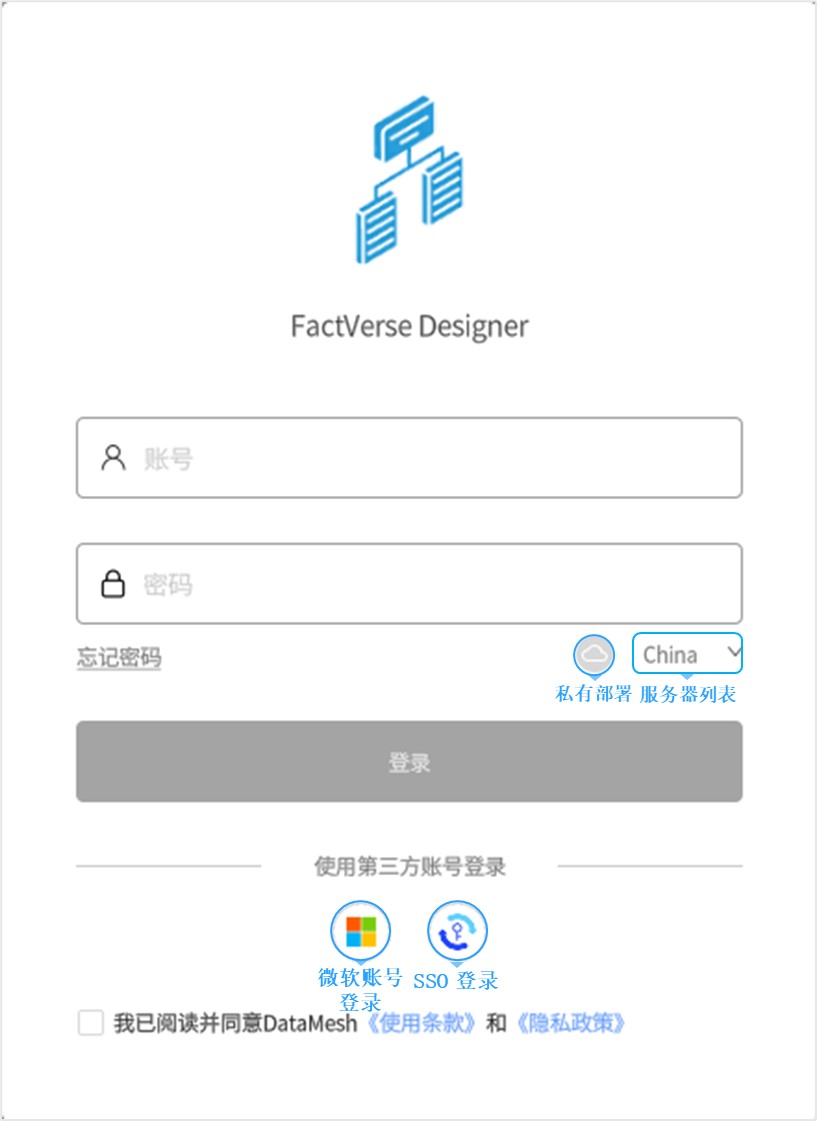
常规登录
在 FactVerse Designer 登录页面中,您可以使用 FactVerse 用户账号和密码进行登录。以下是登录的步骤:
1. 打开 FactVerse Designer 登录页面。
2. 设置服务器:
a) 选择公有服务器: 如果您的企业部署在公有服务器上,选择服务器列表中的企业账号所属服务器。
b) 设置私有部署服务器: 如果您的企业使用私有部署服务器,则需要通过点击私有部署图标 ![]() 设置专属服务码。
设置专属服务码。
3. 输入账号和密码:在登录对话框中,输入您的 FactVerse 用户账号和密码。
4. 勾选“我已阅读并同意 DataMesh 《使用条款》《隐私政策》”选项,然后点击【登录】按钮。
a) 如果您只属于一个企业账号,则直接显示主页。
b) 如果您有多个企业账号,则会显示一个企业账号列表供您选择所需的企业账号。选择您要使用的企业账号,然后显示主页。
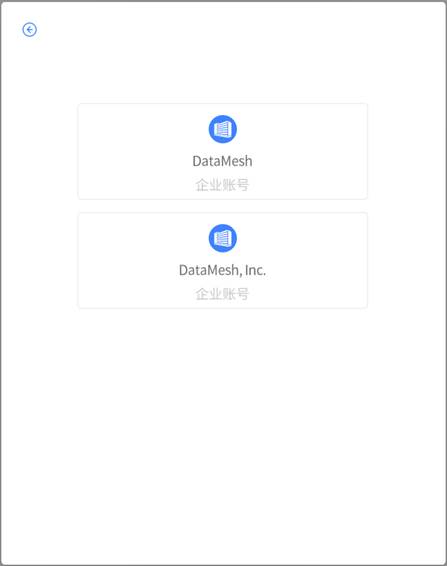
微软账号登录
FactVerse Designer 支持使用微软账号登录方式,利用 Microsoft 的身份和访问管理服务 Microsoft Entra ID,以提高用户在使用 FactVerse 服务时的安全性。以下是使用微软账号登录的步骤:
1. 打开 FactVerse Designer 登录页面。
2. 设置服务器:
a) 选择公有服务器: 如果您的企业部署在公有服务器上,选择服务器列表中的企业账号所属服务器。
b) 设置私有部署服务器: 如果您的企业使用私有部署服务器,则需要通过点击私有部署图标 ![]() 设置专属服务码。
设置专属服务码。
3. 勾选“我已阅读并同意DataMesh 《使用条款》《隐私政策》”选项,然后点击【登录】按钮。
4. 点击微软账号登录图标 ![]() ,然后按提示输入微软账号密码进行登录。
,然后按提示输入微软账号密码进行登录。
SSO 登录
当您的企业启用了 SSO(单点登录)功能后,您可以通过企业统一的身份认证系统登录 FactVerse Designer,简化登录流程并提高安全性。按以下步骤完成 SSO 登录:
1. 打开登录界面:启动 FactVerse Designer,进入登录界面。
2. 设置服务器:
a) 选择公有服务器: 如果您的企业部署在公有服务器上,选择服务器列表中的企业账号所属服务器。
b) 设置私有部署服务器: 如果您的企业使用私有部署服务器,则需要通过点击私有部署图标 ![]() 设置专属服务码。
设置专属服务码。
3. 勾选服务条款:勾选“我已阅读并同意DataMesh 《使用条款》《隐私政策》”选项。
4. 选择SSO 登录:点击 “SSO 登录” 按钮 ![]() ,打开企业标识符窗口。
,打开企业标识符窗口。
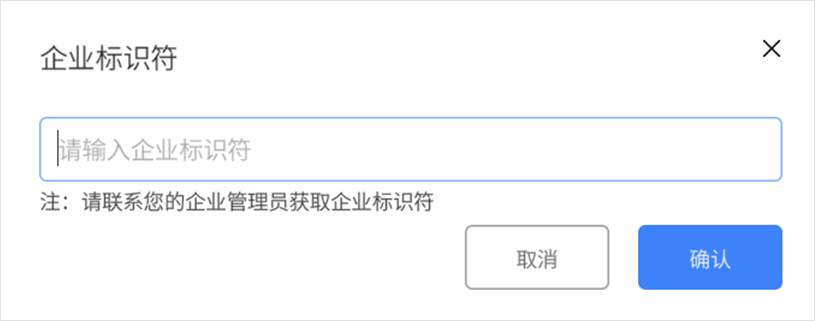
5. 输入企业标识:第一次登录需要输入企业标识(请联系您的企业管理员获取此标识符),然后点击【确定】。
6. 进入第三方登录流程:
a) 已登录企业办公系统:系统自动重定向,获取您在日常办公系统中的认证信息,提示选择账户。选择后,系统将自动登录 FactVerse Designer,无需手动输入账号信息。
b) 未登录企业办公系统:系统重定向至企业的 SSO 认证页面。根据要求输入企业账号和密码,或使用双因素认证等方式完成身份验证。
用户界面
主页
登录成功后,您将进入 FactVerse Designer 的主页。主页为您提供了编辑界面的入口,方便您快速访问最近编辑的孪生体模板和孪生场景。
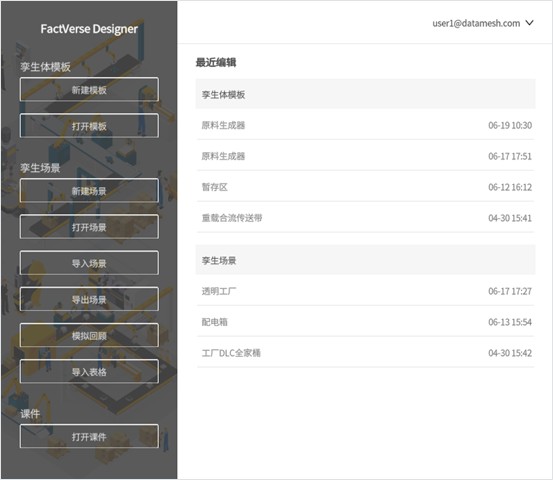
主页面主要功能如下:
功能项 | 描述说明 |
新建模板 | 创建新的数字孪生体模板,用于定义孪生体结构、属性与行为逻辑。 |
打开模板 | 打开已有孪生体模板,以便进行编辑和定制化操作。 |
新建场景 | 创建新的孪生场景,用于配置场景布局、运行逻辑与交互流程。 |
打开场景 | 打开已保存的场景,进行查看或修改操作。 |
导入/导出场景 | – 导入:可用于动手实验室场景的导入,使您能够使用动手实验室的场景内容。关于如何使用动手实验室,请参考 FactVerse 动手实验室。 – 导出:支持导出场景文件进行分享和备份。 |
最近编辑 | 展示近期编辑过的模板和场景,点击可快速打开,提高使用效率。 |
用于查看和分析历史模拟记录,支持 3D 回放、路径分析、碰撞分析等功能。 | |
导入表格 | 支持导入 Excel 表格,批量创建数字孪生体,提高资源创建效率。 |
打开课件 | 教师岗位用户专属功能,快速跳转至课件编辑页面(仅教师用户可见)。 |
模板编辑器
在 FactVerse Designer 中,通过点击主页上孪生体模板的【新建模板】按钮或打开任意一个孪生体模板,您将进入模板编辑器界面。在模板编辑器界面中,您可以对一类孪生体进行详细定义,包括元数据、行为树和资源等内容。
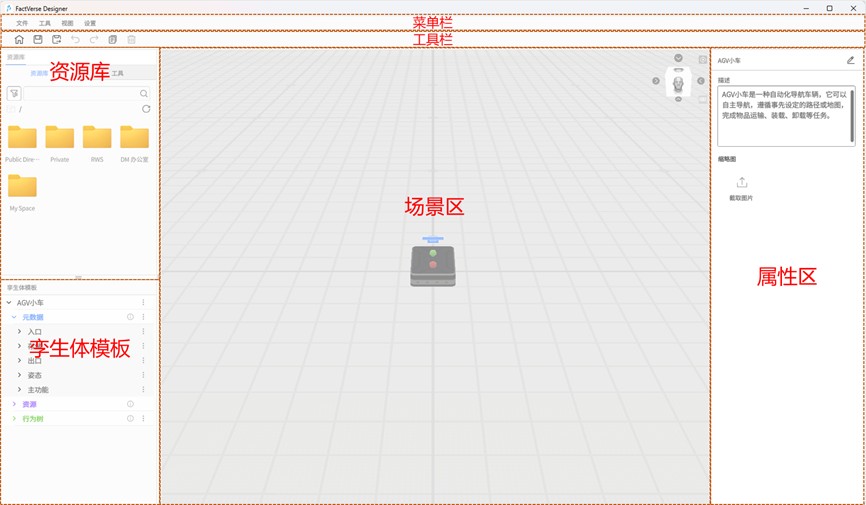
菜单栏
模板编辑器的“菜单栏”中包含了在制作孪生体模板时可能用到的常用工具和命令。以下是各个菜单的功能说明:
菜单 | 功能 |
文件 | 新建:创建新的孪生体模板。如果当前模板还未保存,则会询问是否保存当前模板。 打开:打开云端已有的孪生体模板。如果当前模板还未保存,则会询问是否保存当前模板。 保存:对当前模板内容进行保存。 另存为:在云端目录中选择保存模板的位置,将当前模板另存到其他目录。 导出为表格:导出用于批量创建或修改孪生体的表格。 关闭:关闭当前模板返回主页。若当前模板还未保存,则会询问是否保存当前模板。 退出:退出 FactVerse Designer。若当前模板还未保存,则会询问是否保存当前模板。 |
工具 | 移动工具:用于开启或关闭拖拽导航,帮助用户在场景中直线拖拽角色。 运行参数:显示应用内存占用、DrawCall、Batches、FPS等关键数据。 |
视图 | 地面网格:显示或隐藏场景中高度为0的平面的网格。 视角立方体:显示或隐藏场景区中的视角立方体、视点重置按钮和投影切换按钮。 |
设置 | 语言:用于切换语言。简体中文、繁体中文、英语、日语。 账户:
上传日志:可将最近 7 份日志上传至 DataMesh FactVerse 平台。 关于:查看当前应用的版本号。 |
工具栏
模板编辑器的“工具栏”中包含了如下表所示的常用命令:
图形符号 | 描述 |
主页按钮,点击主页按钮可跳转到主页。若模板当前修改未保存会提示是否保存当前模板。 | |
保存按钮,保存新建或修改的模板。 | |
另存为按钮,点击另存为按钮可以另存当前模板。 | |
复制按钮,点击后复制所选资源,并自动进入放置模式。⚠ 不支持复制属性和结构。 | |
撤销按钮,撤销用户上一步操作。 | |
重做按钮,恢复用户已撤销的操作。 | |
删除按钮,删除资源。⚠不支持删除属性及结构。 |
资源库
模板编辑器的资源库位于界面左侧窗格,提供资源管理与快速调用能力。您可选用资源库中的素材,快速构建孪生体模板。
资源库界面说明
资源库支持窗格大小调整与折叠展开:
- 拖拽下边缘或右边缘可调整窗口大小;
- 点击资源库标题栏可折叠或展开窗格内容。
资源库分为两个页签:
- 我的资源:展示所有已上传的 2D/3D 图形素材;
- 工具:提供系统预设的设备模型和功能小工具。
我的资源
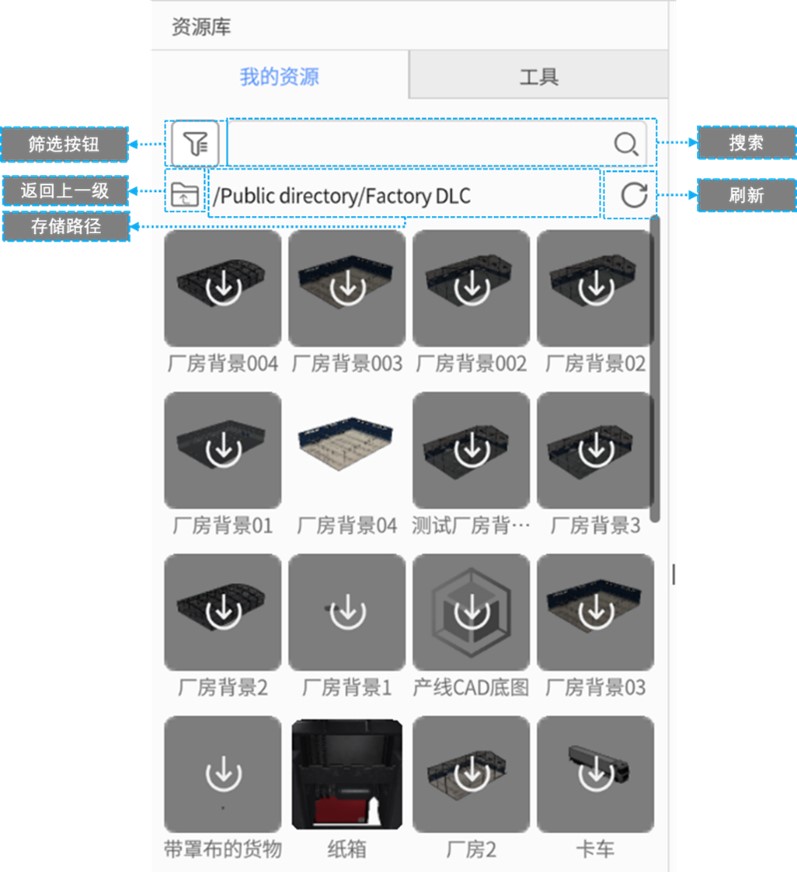
在我的资源页签中,您可以浏览并使用FactVerse平台中上传的2D/3D资源。常见操作如下:
功能项 | 描述 |
搜索框 | 输入关键词,支持资源名称模糊搜索 |
筛选按钮 | 按标签筛选资源,仅显示匹配结果 |
路径导航 | 显示当前资源目录,点击 |
刷新按钮 |
|
资源状态说明:
- 未缓存:图标为灰色,表示资源尚未下载;
- 下载中:点击未缓存的素材后开始下载,同时显示素材下载进度;
- 已缓存:图标高亮,表示资源已可用。
工具
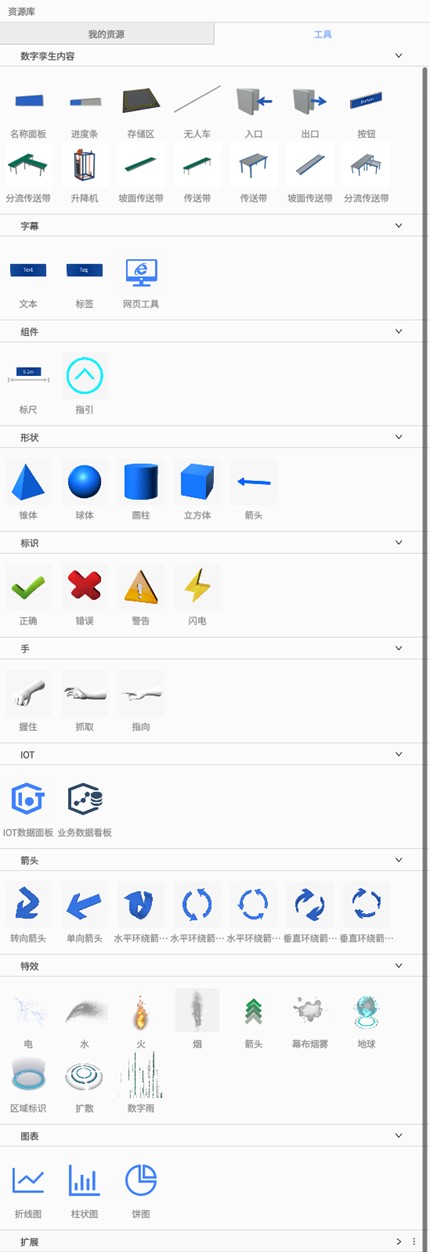
在 [工具] 页签中,主要包含系统内置的辅助元素和基础组件以及用户自定义的小工具:
- 基础设备模型:;
- 功能类小工具:如字幕、组件、几何图形、特效等,支持增强模板交互性与可视化效果。
- 自定义工具:在自定义类别下包含用户自定义的工具,详见自定义小工具。
孪生体模板
孪生体模板窗格位于资源库窗格下方,用于展示当前模板中的元数据、资源和行为树。它是模板编辑器界面的一个重要组成部分,提供了对孪生体模板内容的全面查看和管理功能。
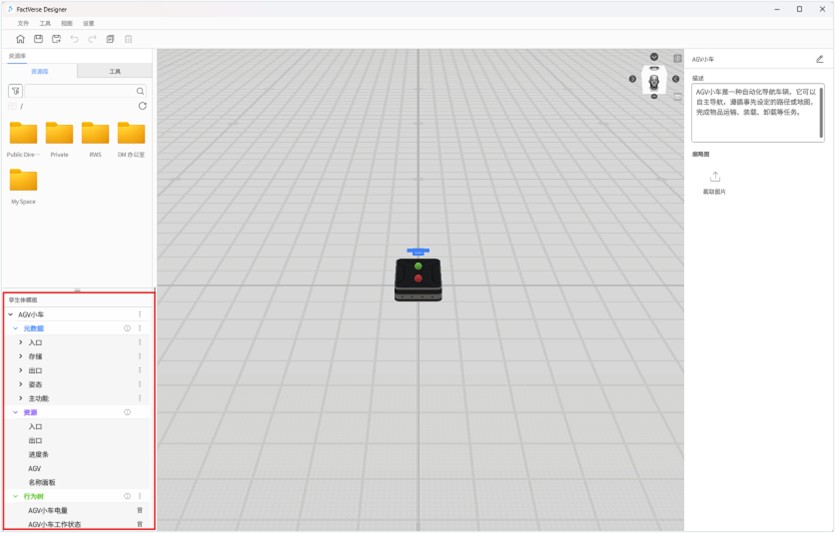
场景区
模板编辑器的“场景区”位于模板编辑器界面的中央窗格,是用户用来编辑孪生体模板的主要工作空间。您可以将模型或工具资源从资源库中拖入场景区,开始创建您的孪生体模板。
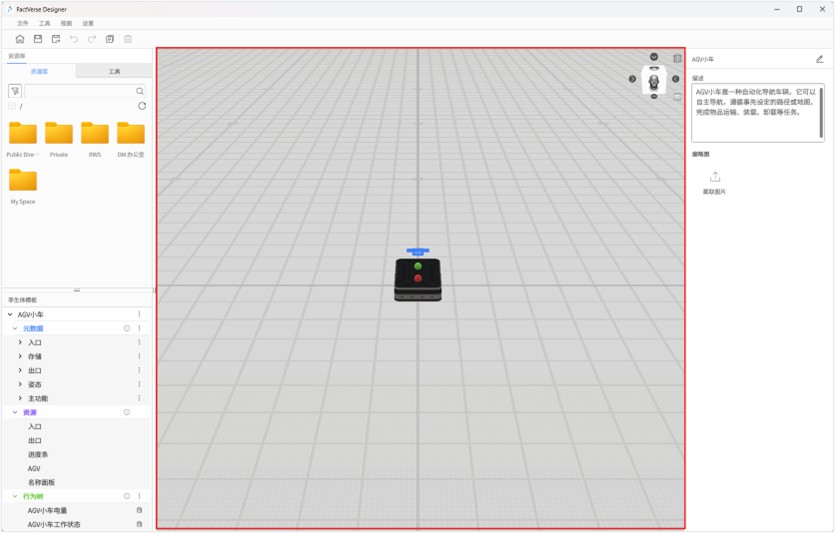
模板编辑器的场景区中包括以下内容:
- 添加到场景的资源:您可以将各种资源,如模型、工具等,添加到场景区中,以便进行布局和编辑。
- 视角立方体
 :位于场景区右上角的视角立方体显示当前视图方向。单击视角方块和箭头可以快速在六个视图之间切换。
:位于场景区右上角的视角立方体显示当前视图方向。单击视角方块和箭头可以快速在六个视图之间切换。 - 视点重置按钮
 :单击重置按钮可以将视点回到初始视角,方便您重新调整视图。
:单击重置按钮可以将视点回到初始视角,方便您重新调整视图。 - 投影切换按钮
 :默认情况下使用透视投影,您可以通过切换按钮切换到正交投影。
:默认情况下使用透视投影,您可以通过切换按钮切换到正交投影。
属性区
属性区位于模板编辑器界面右侧,用于查看与编辑模板本身及场景中资源的详细属性。
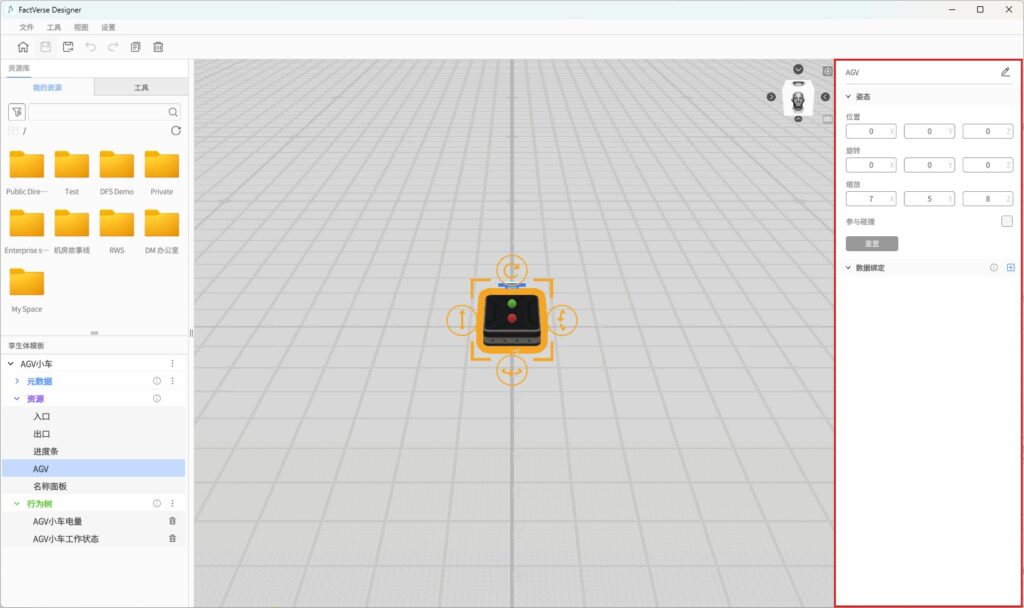
根据当前选中对象的不同,属性区分为以下三类:
一、模板属性
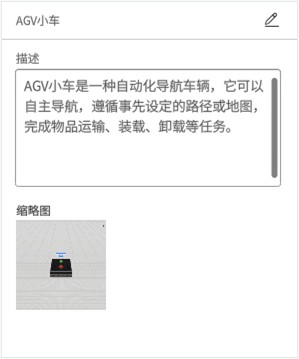
当点击场景空白区域时,属性区将显示当前模板的整体信息,支持以下设置:
- 模板名称:用于标识当前模板。
- 描述:填写该模板的功能说明或使用场景。
- 缩略图:支持上传或更换模板的预览图,用于在资源库中快速识别。
二、资源属性
当选中场景中的具体资源(如从“我的资源”中添加的模型等),属性区将显示对应的配置项:
- 资源名称:当前选中资源的命名。
- 姿态:位置、旋转、参与碰撞(启用后,该资源可参与物理碰撞检测,详见碰撞检测)。
- 数据绑定:支持将该资源属性与外部数据源绑定,实现资源属性的动态控制。例如:将传感器数据绑定至“旋转角度”,可使模型跟随现场数据实时转动,实现更真实的数字孪生效果。
三、工具资源属性
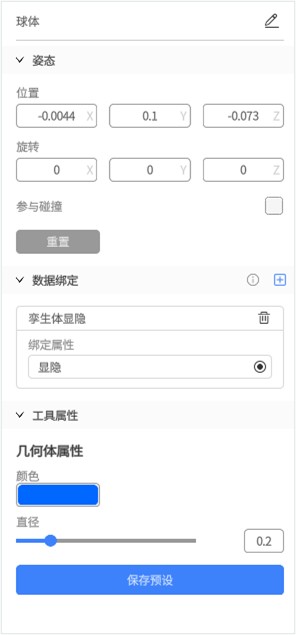
对于添加至场景的工具类资源(如几何体、网页工具、特效等),属性区将显示其专属属性配置项:
- 工具资源名称:当前工具组件的命名
- 姿态:位置、旋转、是否参与碰撞(同上)。
- 工具属性:
- 工具独有的参数设置,如颜色、尺寸、特效参数等。
- 保存预设:在完成配置后,可点击【保存预设】将当前设置保存为“自定义工具”。自定义工具将出现在【资源库 > 工具 > 自定义】区域,支持在其他模板或场景中快速复用。
场景编辑器
通过点击主页上场景的【新建场景】按钮或打开一个场景,会进入场景编辑器界面。在场景编辑器界面中,您可以组织由孪生体模板创建出的孪生体为一个孪生场景,其包含孪生体布局、出入口连接等功能。
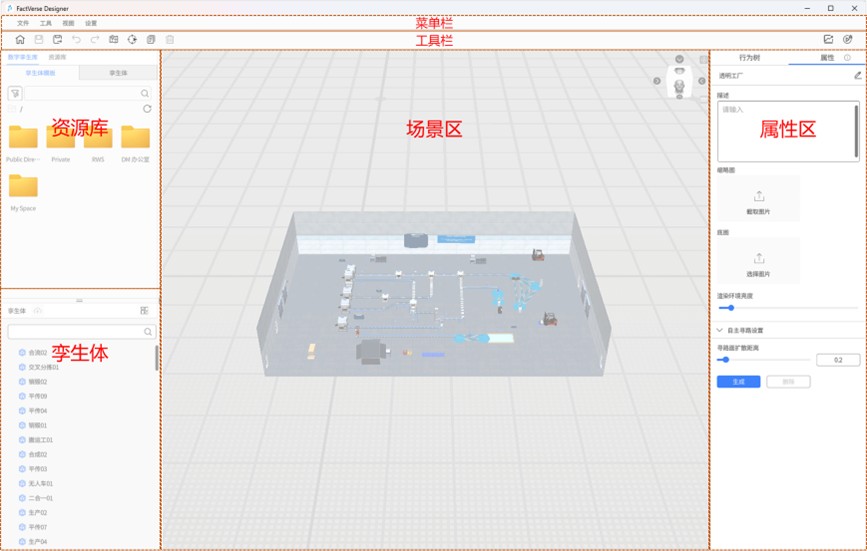
菜单栏
场景编辑器的“菜单栏”中包含了您在制作孪生场景时可能用到的常用工具和命令。以下是各个菜单的功能说明:
菜单 | 功能 |
文件 | 新建:新建场景。若当前场景还未保存,则会询问是否保存当前场景。 打开:打开云端已有场景。若当前场景还未保存,则会询问是否保存当前场景。 保存:对当前场景内容进行保存。 另存为:在云端目录中选择保存场景的位置,将当前场景另存到其他目录。 关闭:关闭当前场景返回主页。若当前场景还未保存,则会询问是否保存当前场景。 退出:退出 FactVerse Designer。若当前场景还未保存,则会询问是否保存当前场景。 |
工具 | 移动工具:用于开启或关闭拖拽导航,帮助用户在场景中直线拖拽角色。 运行参数:显示应用内存占用、DrawCall、Batches、FPS等关键数据。 |
视图 | 灯光:显示或隐藏场景中的灯光。 路径:显示或隐藏场景中的路径。 地面网格:显示或隐藏场景中高度为0的平面的网格。 自主寻路辅助:显示/隐藏场景中生成的寻路面,及所有添加了【自主寻路】预设属性的孪生体的安全范围盒。 视角立方体:显示或隐藏场景区中的视角立方体、视点重置按钮和投影切换按钮。 出入口与连接线:显示或隐藏场景中的出入口与连接线。 |
设置 | 语言:用于切换语言。简体中文、繁体中文、英语、日语。 账户:
上传日志:可将最近 7 份日志上传至 DataMesh FactVerse 平台。 更改渲染环境:修改场景的渲染环境。 关于:查看当前应用的版本号。 |
工具栏
场景编辑器的“工具栏”中包含了如下表所示的常用命令:
图标 | 名称 | 描述 |
主页 | 返回主页。若当前场景有未保存内容,系统会提示是否保存。 | |
保存 | 保存当前新建或已修改的场景内容。 | |
另存为 | 将当前场景另存为新的场景副本。 | |
撤销 | 撤销上一步操作。 | |
恢复 | 恢复被撤销的操作。 | |
路径模式 | 开启路径模式,用于查看与管理路径。 | |
定位模式 | 切换至定位模式,允许用户根据需要修改、添加、删除定位码,或使用参考模型辅助场景编辑。 | |
复制 | 复制当前选中的角色或孪生体,并进入放置模式。 ⚠ 不支持复制子角色。 | |
删除 | 删除当前选中的角色或孪生体。 ⚠ 不支持删除子角色。 | |
生成模拟记录 | 以设定时间(支持加速/一倍速)运行场景模拟并记录运行过程数据和录像,上传用于后续分析与回顾。 | |
调试播放 | 进入调试播放模式,用于预览并调试场景运行效果,辅助排查运行问题与优化场景逻辑。 |
数字孪生库
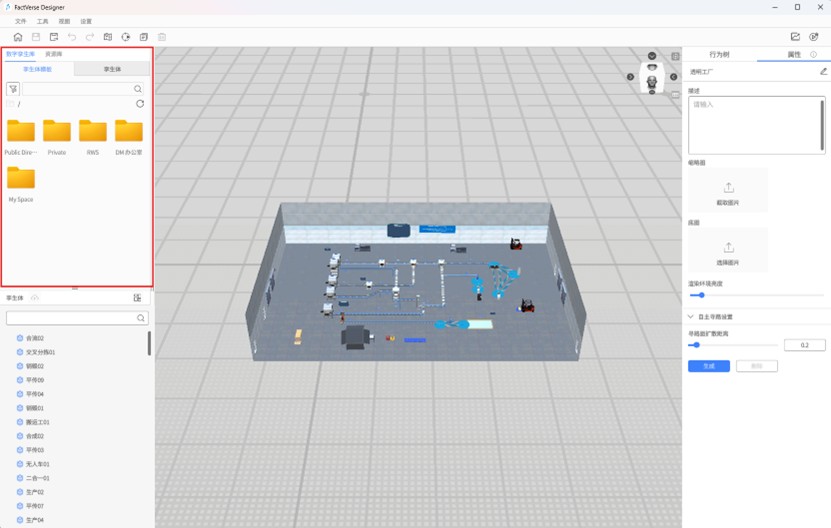
您可以在数字孪生库中浏览和使用孪生体模板及孪生体资源,便于快速构建数字孪生场景。
孪生体模板页签
在 [孪生体模板] 页签下,您可以查看所有已上传至平台的孪生体模板。
- 加载模板:点击尚未加载的孪生体模板,系统会进入加载状态,将该模板资源加载至本地。
- 放置模式:点击已加载完成的孪生体模板,即自动进入“孪生体放置模式”。在放置模式下,左键点击场景任意位置,即可在该处创建一个新的孪生体实例。每次点击创建一个实例,支持连续放置多个。点击右键可退出放置模式。如需详细了解如何使用模板创建孪生体,请参阅章节:在场景中手动创建孪生体。
孪生体页签
在 [孪生体] 页签下,您可以查看所有云端公开的孪生体(不包括私有孪生体)。您可以将未引用的孪生体添加到场景中。
资源库
资源库位于场景编辑器左侧窗格,与数字孪生库并列显示,功能与模板编辑器中的资源库保持一致。您可在此浏览并调用平台中的 2D / 3D 素材资源和工具组件,用于快速搭建和丰富场景内容。更多使用说明详见:模板编辑器 > 资源库
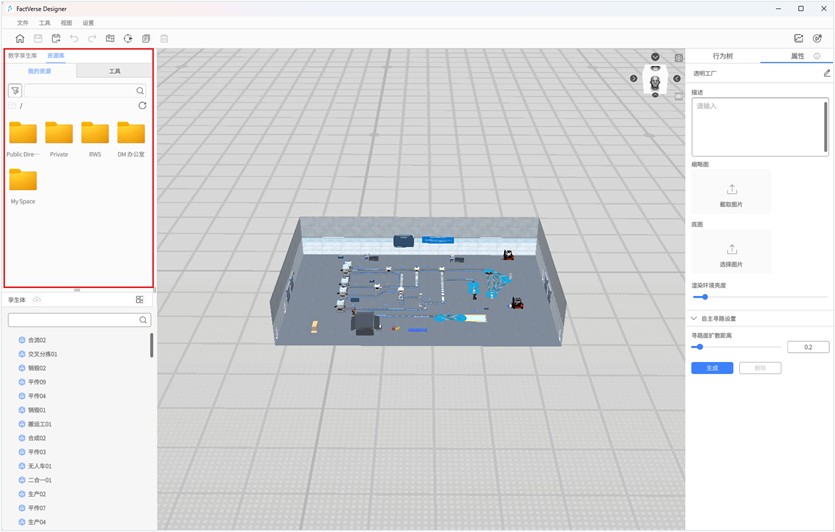
孪生体
孪生体窗格位于场景编辑器左侧窗格下方,用于展示当前场景中的所有元素,包括孪生体、模型、工具、文档、灯光等资源。您可在此查看、管理场景中的资源。
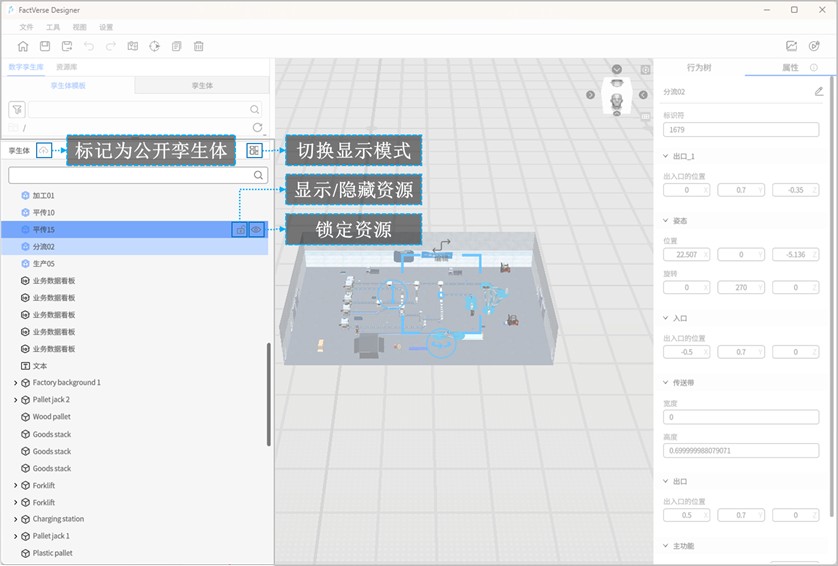
功能说明
功能 | 描述 |
显示/隐藏资源 | 点击图标切换资源的可见状态: |
选择资源 | 单击资源名称以选中,可进行属性设置、姿态调整等操作。 |
删除资源 | 选中资源后,点击工具栏中的删除图标 |
锁定资源 | 点击锁定图标 |
切换显示模式 | 可在以下两种模式间切换:
资源按照其功能和来源进行分组展示:
|
标记为公开孪生体 | 将选中的孪生体设置为“公开”状态,未被引用时可在数字孪生库中被其他场景引用。详见:标记为公开孪生体 |
场景区
“场景区”位于场景编辑器界面的中央窗格,是用户用来编辑孪生场景的主要工作空间。在这个区域内,您可以对孪生体、模型和工具进行布局、组织和编辑,从而创建您所需的孪生场景。
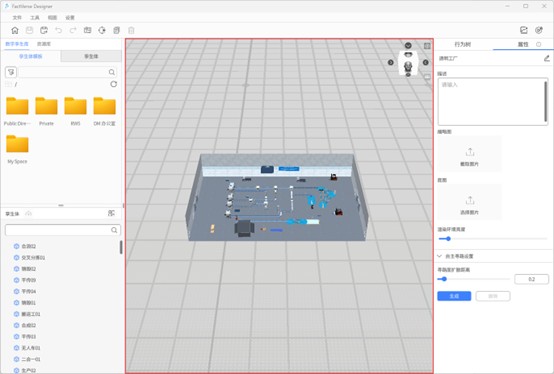
场景编辑器的场景区的主要功能:
- 资源布局:您可以将孪生体、模型或工具放置到场景区中,调整到合适的位置,开始构建您的孪生场景。
- 编辑和组织:在场景区中,您可以对已添加的孪生体和模型进行编辑和组织,调整它们的位置、大小、旋转角度等,以达到预期的场景效果。
- 多视角展示:场景区支持多视角展示,您可以通过单击场景区右上角的视角方块,快速在六个视图之间切换(正视图、后视图、左视图、右视图、上视图、下视图),以便更好地观察和编辑场景。
- 视点重置:单击场景区中的视点重置按钮
 ,可以回到初始视角,方便您在编辑过程中进行调整和操作。
,可以回到初始视角,方便您在编辑过程中进行调整和操作。 - 投影切换:您可以切换场景区的投影方式,从透视投影切换到正交投影,以满足不同场景需求。
属性区
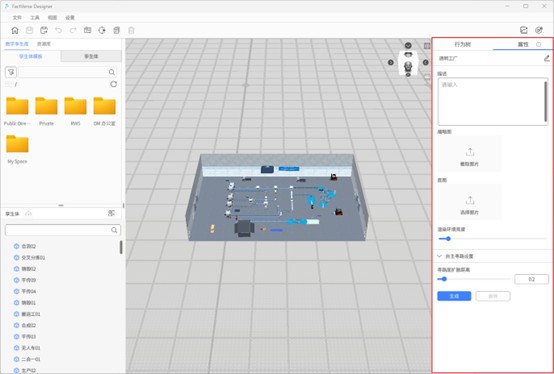
属性区位于场景编辑器界面右侧窗格,用于查看和编辑当前选中对象的属性、行为逻辑、布局配置等内容。根据所选对象的不同,属性区显示内容会动态变化。
场景属性编辑
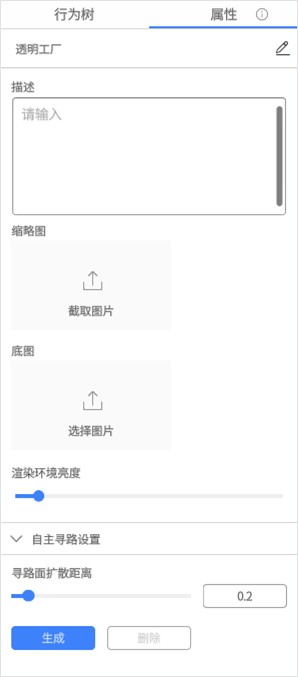
当点击场景空白区域(未选中任何对象)时,属性区将显示当前场景的基础信息,支持以下内容编辑:
属性项 | 描述 |
场景名称 | 设置场景名称,用于识别和管理 |
描述 | 用于简要说明场景内容或用途 |
缩略图 | 上传并设置场景的预览缩略图 |
底图配置 | 支持导入 PNG/JPG 格式底图,可设置其位置、缩放、Y轴旋转角度及不透明度。用于叠加 2D 设计图辅助场景布局 |
渲染环境亮度 | 通过滑块调节场景整体光照亮度 |
自主寻路设置 | 支持设置寻路面扩散距离,以及生成/重新生成。 |
孪生体属性编辑
选中场景中的孪生体后,属性区会显示该孪生体的详细属性,例如位置、主要功能、出入口等。
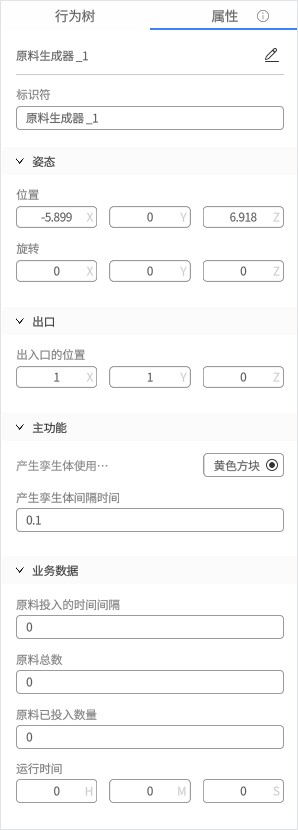
模型资源属性编辑
当选中场景中的模型资源时,属性区将显示以下内容:
- 姿态(位置、旋转、缩放)
- 背面不可见:当选中的模型或其子构件设置为“背面不可见”时,从背面观察该模型或子构件其消失不可见。此功能主要应用于场景模型,例如,当一个虚拟厂房模型的外墙被设置为“背面不可见”后,外部视角下仅显示内部结构,提升用户对内部设施的可见性。
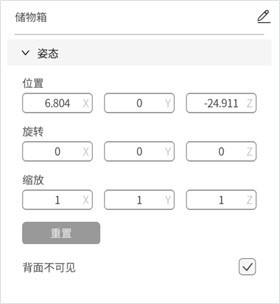
工具资源属性编辑
当选中工具类资源(如几何体、字幕、图表等)时,属性区将展示以下设置项:
- 姿态(位置、旋转)
- 工具专属属性(如颜色、尺寸、图表绑定数据等)
- 自定义预设管理(如适用)
行为树编辑
点击属性区顶部的【行为树】标签页,即可查看当前对象(如场景或孪生体)所绑定的行为树。您可以点击任意行为树,可以进入行为树编辑器进行调整。详见:行为树编辑器
行为树编辑器
FactVerse Designer 提供了一个直观的可视化行为树编辑器,无需编写代码即可为孪生体创建复杂的行为逻辑。
行为树编辑器界面包含的主要部分:工具栏、节点菜单、行为树编辑区和属性区。通过节点菜单、行为树编辑区和属性区的组合,行为树编辑器提供了一个可视化和交互式的界面,使用户可以方便地创建、编辑和调整行为树的结构和行为逻辑。
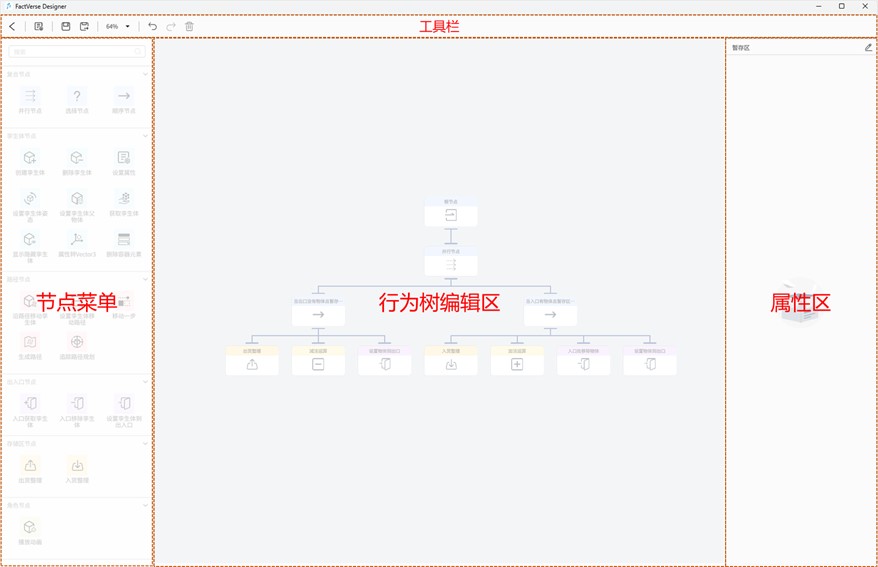
工具栏

行为树编辑器的工具栏包含一系列常用的功能按钮,以提供对行为树编辑器的操作和管理。以下是工具栏按钮和其功能的说明:
- 返回:返回按钮用于关闭当前的行为树编辑器并返回模板或场景编辑器界面。点击该按钮后,行为树编辑器将被关闭,并且会进行保存或另存的提示。
- 树属性:该按钮用于打开或访问行为树的属性设置。
- 保存:保存按钮用于将当前编辑的行为树保存到 FactVerse 平台中。
- 另存:另存为按钮允许用户将当前编辑的行为树以不同的名称或路径进行保存。
- 缩放视图:缩放视图按钮允许用户调整编辑器界面中的行为树显示比例。通过点击缩放视图按钮,用户可以放大或缩小行为树编辑器的视图,以便更好地查看和编辑行为树的细节。
- 撤销:撤销上一步操作。
- 恢复:恢复被撤销的上一步操作。
- 删除节点:删除节点按钮用于删除选定的节点。当用户选择一个节点并点击删除节点按钮时,该节点将从行为树中被移除。
节点菜单
“节点菜单”位于行为树编辑器界面的左侧,您可以从节点菜单中选择适当的节点,然后将其拖拽到行为树编辑区以创建和编辑行为树的结构。
行为树编辑区
“行为树编辑区”是主要的工作区域,用于创建和编辑行为树的结构和逻辑。用户可以在编辑区中拖拽节点,将它们组织成树状结构,并定义节点之间的关系和顺序。用户可以调整节点的位置、连接节点之间的连线。通过在行为树编辑区进行操作,用户可以直观地构建和修改行为树的结构。
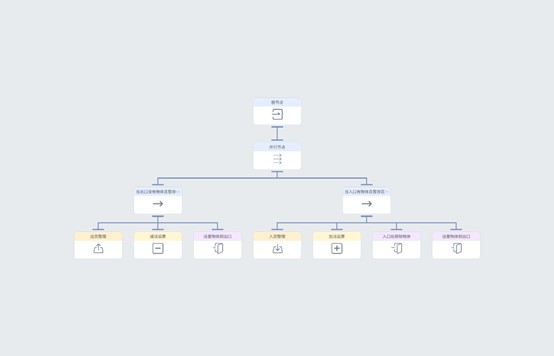
属性区
行为树编辑器的“属性区”位于行为树编辑器界面的右侧,用于设置行为树节点的属性和运行条件。当用户选择一个节点时,属性区将显示该节点的相关属性和条件参数,用户可以对这些属性进行设置和调整。属性区还允许用户定义节点的运行条件,通过设置节点的运行条件,用户可以根据特定的条件控制节点的行为和执行逻辑。
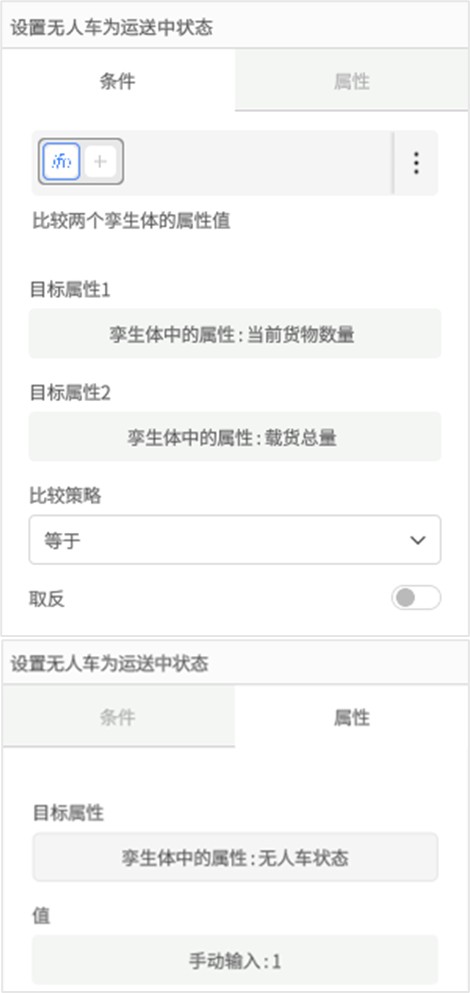
除此之外,用户还可以在属性区编辑行为树的名称,以便更好地管理和识别不同的行为树。
FactVerse 资源包
FactVerse 资源包是由 DataMesh 推出的数字孪生内容拓展包,涵盖多个行业领域,包括虚拟工厂资源包(FactVerse DLC)、仓储物流资源包(Warehousing Logistics DLC)和智慧机房资源包(IDC DLC)等。
虚拟工厂资源包
虚拟工厂资源包面向离散制造工厂,利用数字孪生技术帮助工厂优化生产计划、运营监控和布局规划,提升效率并降低运营成本。该资源包包含多个常见的工厂元素,用户可以在创建场景时直接使用这些预设元素,或基于此进行定制化编辑,满足不同需求。
模型
虚拟工厂资源包中的模型可以用作场景中的背景和装饰元素,增强数字孪生场景的真实感。同时,这些模型还可用作定制化孪生体模板的基础,使用户能够创建特定类型的孪生体,如设备和操作员。
主要包含以下几种类型:
- 布景类模型:指在场景或环境中起到装饰、背景或环境构建作用的三维模型。这些模型被用来增强场景的真实感和视觉吸引力,而不是作为主要的交互对象。例如:厂房背景、储物箱、货品堆、操作台等。
- 产物模型:产物模型代表不同类型的产品,每个颜色和形状代表着不同种类的产品。例如:黄色球体、红色方块、塑料盒成品等。
- 生产设备模型:生产设备模型代表不同的生产设备和运输设备,包括传送带、机械臂、AGV 小车等,用于模拟和展示工厂中实际使用的设备。
- 操作员模型:用于模拟在工厂环境中的操作员或工作人员。
孪生体模板
虚拟工厂资源包提供了多种预设的孪生体模板,包括产物类模板和生产设备类模板。这些预设模板旨在简化用户创建虚拟工厂场景的流程,并提供高度可配置的模拟体验。
- 产物类模板:产物类模板可以绑定到生产设备上,用作模拟工厂中实际生产产品的模板。例如:黄色球体模板、蓝色方块模板等。
- 生产设备类模板:生产设备类模板包括机械臂、AGV 小车等,用户可以使用这些模板创建各种生产设备的孪生体。通过模拟这些生产设备,用户能够更真实地呈现工厂中的生产过程,包括自动化、运输和物料处理等方面。
- 操作员模板:操作员模板涵盖外观、服装和动作等方面的预设设置,使用户能够轻松添加和配置操作员到他们的虚拟工厂场景中。
数字孪生场景
虚拟工厂资源包中包含了四个数字孪生场景,通过这几个场景,用户可以模拟和学习基础的产线操作和管理。
- 初级物流线:通过这个场景,用户可以模拟和学习基础的物流线操作和管理。场景包括物料的原料生成、传送等流程。
- 条件判断分拣场景:该场景专注于模拟分拣过程中的条件判断,使用户能够了解和优化在特定条件下的物料分拣操作,通过对分拣设备行为树机理进行拖拉拽配置,了解行为树配合孪生体属性实现分拣的能力。
- 机械臂分拣场景:通过此场景,用户可以深入了解机械臂在分拣过程中的运作,包括精确抓取和放置物料。通过对机械臂的行为树机理进行拖拉拽配置,了解行为树配合模型动画表达设备实际动作行为的能力。
- 透明工厂:通过数字化技术将工厂的生产过程、设备状态、产品质量等信息进行实时监测、分析和可视化展现,从而实现对整个工厂生产运营的全面透明化。数字孪生透明工厂的基础是数字孪生技术,即将实体工厂和数字模型进行精确对应,实现对工厂生产的全方位模拟和优化。
使用 FactVerse 资源包
FactVerse 资源包存储在 “Public Directory” 文件夹中,所有拥有 FactVerse Designer 权限的用户均可访问和使用该资源包。
主要使用场景
- 在 FactVerse 平台的数字孪生模块中,搜索及查看资源包内容。
- 在 FactVerse 平台的其他功能模块中,引用资源包中的场景和孪生体。例如在 DFS 中将场景内的孪生体与实际设备绑定,以实现数据驱动。
- 在 FactVerse Designer 中查看、另存资源包内容,并使用资源包内容创建场景。
资源包内容支持的功能
功能 | 模板 | 行为树 | 孪生体 | 场景 | 模型 |
另存 | ✅ | ✅ | ✅ | ✅ | ❌ |
独立导出 | ✅(支持导出为表格) | ❌ | ❌ | ❌ | ❌ |
编辑 | ❌ | ❌ | ❌ | ❌ | ❌ |
注意:
- 资源包内容不可直接编辑,如需修改,请先另存后再进行编辑。
- 无资源包访问权限的用户,在导入基于资源包创建的场景时,资源包相关内容将不会包含在场景中。
编辑资源包中的模板
如果您需要编辑资源包中的模板并保存更改,可以按照以下步骤进行:
- 点击 FactVerse Designer 的主页中的【打开模板】按钮,打开资源窗口。
- 在资源目录中找到并选中资源包中的要编辑的预设模板,点击【打开】,在模板编辑器中打开此预设模板。
- 在模板编辑器的工具栏中,点击
 将此预设模板另存至其他目录下。
将此预设模板另存至其他目录下。 - 编辑模板,例如添加模型资源、调整模型资源位置旋转角度等属性值。
- 完成编辑后,点击
 保存您的更改。
保存您的更改。
编辑资源包中的行为树
当您需要编辑资源包中的预设行为树并保存更改,您需要在模板编辑器中或场景编辑器中打开该行为树并另存后进行编辑。
在新建的模板中,您可以按照以下步骤进行预设行为树的编辑:
1. 点击 FactVerse Designer 的主页中的【新建模板】按钮,新建一个模板。
2. 在模板编辑器的孪生体模板窗格中,点击行为树旁的 ︙,然后选择添加行为树,打开行为树列表。
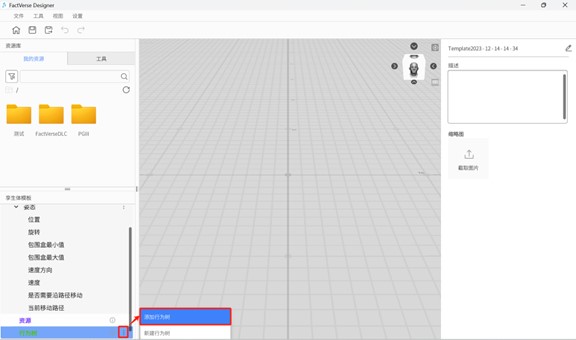
3. 在行为树列表中,选择资源包中的要编辑的预设行为树,该行为树即添加到模板中。
4. 在左侧的孪生体模板窗格中,双击行为树名称,在行为树编辑器中打开此行为树。
5. 在行为树编辑器的工具栏中,点击![]() 将此预设行为树另存至其他目录。
将此预设行为树另存至其他目录。
6. 编辑行为树,例如,增加或删减行为树节点、修改节点属性设置。
7. 完成编辑后,点击![]() 保存您的更改。
保存您的更改。
编辑资源包中的场景
当您希望编辑资源包中的场景并保存更改时,请按以下步骤进行:
1. 点击 FactVerse Designer 的主页中的【打开场景】按钮,打开资源窗口。
2. 在资源目录中找到所需编辑的资源包场景,点击【打开】,在场景编辑器中加载该场景。
3. 在场景编辑器的工具栏中,点击 ![]() 打开保存窗口。
打开保存窗口。
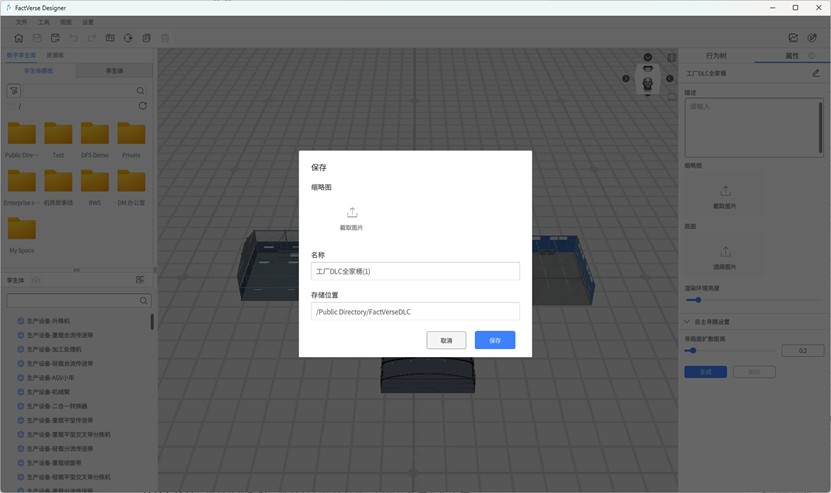
4. 在保存窗口中,指定场景名称,选择存储位置,然后点击【确认】完成场景的另存。
FactVerse 动手实验室
FactVerse 动手实验室 中提供基于资源包内容创建的培训资料包,其中包括培训视频及可供实践的数字孪生场景内容。通过这些培训资料,您可以深入了解数字孪生场景构建,体验更为丰富的素材和关键业务实例,以提升您的操作能力,快速优化工作流程。
导入动手实验室场景
使用 FactVerse Designer 的导入功能,您可以导入动手实验室中的场景文件(.digpkg文件)。注意:每次导入将覆盖之前的动手实验室场景文件。
1. 下载动手实验室包到本地文件夹中。
2. 在主页中,点击【导入场景】按钮。
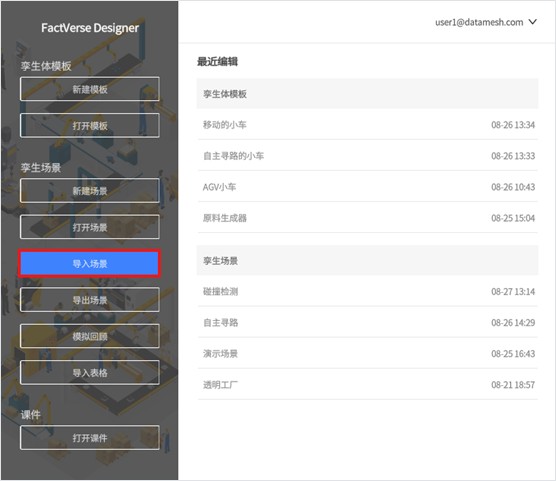
3. 在打开场景的窗口中选择要导入的场景文件,点击【打开】。
4. 成功导入后,导入的场景所在的目录与原场景文件的目录保持一致,并且租户下所有用户可见此目录及场景。
编辑动手实验室场景
编辑动手实验室场景文件的具体步骤如下:
- 打开并登录 FactVerse Designer。
- 在主页中点击【打开场景】按钮。
- 在资源目录中找到所需编辑的动手实验室场景,点击【打开】,在场景编辑器中加载该场景。
- 在场景编辑器的工具栏中,点击
 打开保存窗口,将场景进行另存。
打开保存窗口,将场景进行另存。 - 结合动手实验室视频,使用资源包中的模型、孪生体等对此场景进行编辑,动手搭建自己的产线。